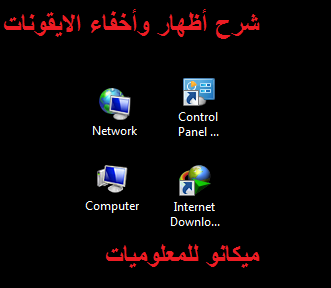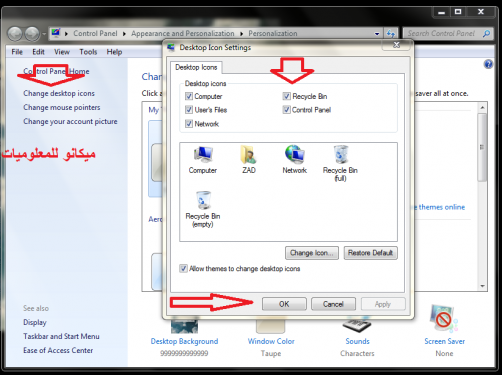Ħafna minna li jridu jaħbu ħafna ikoni mid-desktop u jridu wkoll juruhom u jridu wkoll ikabbar l-ikoni u jnaqqsu l-ikoni permezz tad-desktop tagħhom, iżda ma jafux kif jagħmlu dan biss f'dan l-artikolu se nispjegaw il- taħbi, turi u żżumja 'l ġewwa u 'l barra mill-ikoni fuq id-desktop Kull ma trid tagħmel hu li ssegwi dawn il-passi:-
L-ewwel, se nispjegaw kif taħbi u turi l-ikoni fuq id-desktop:
Kull ma trid tagħmel hu li tmur fuq id-desktop u tikklikkja bil-lemin fi kwalunkwe post vojt u inti tiftaħ menu, ikklikkja fuq il-kelma view u meta tikklikkja, menu ieħor jinfetaħ għalik u mbagħad tesegwixxi kwalunkwe mill-kmandi biex taħbi jew uri ikoni fuq id-desktop kif muri fl-istampa li jmiss:
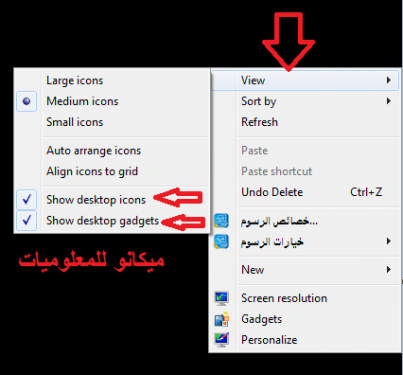
It-tieni, se nispjegaw kif taħbi u turi xi ikoni fuq id-desktop:
Biex taħbi u turi l-ikoni fuq id-desktop permezz tal-Windows 7 biss, kull ma trid tagħmel hu li tikklikkja bil-lemin fuq id-desktop u tidher lista għalik, agħżel l-aħħar għażla fil-lista u kklikkja fuqha Ippersonalizza u tidher paġna oħra għalik, ikklikkja fuq il-kelma tibdel l-ikoni tad-desktop Meta tikklikkja fuqha, tidher paġna oħra għalik Agħżel Uri l-ikoni speċifiċi u meta jkunu moħbija, neħħi l-għażla u mbagħad agħfas OK kif muri fl-istampi li ġejjin:
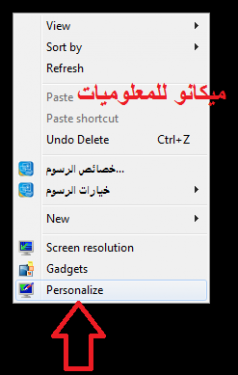
It-tielet, spjegazzjoni ta’ kif tkabbar u tnaqqas l-ikoni fuq id-desktop:
Biex tkabbar u tnaqqas l-ikoni mid-desktop biss, dak kollu li hu meħtieġ huwa li tikklikkja fuq il-lemin u tagħżel il-kelma view.Meta tagħfasha, tiftaħ menu ieħor għalik, li permezz tiegħu tista 'tkabbar u tnaqqas l-ikoni permezz tliet kelmiet fil-quċċata tal-lista, kif muri fl-immaġni li ġejja:
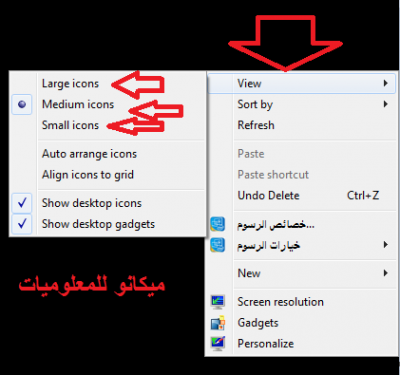
Għalhekk, spjegajna t-tkabbir u t-tnaqqis tal-ikoni, kif ukoll urejna u ħbihom f'dan l-artiklu, u nittamaw li tibbenefika minnu.